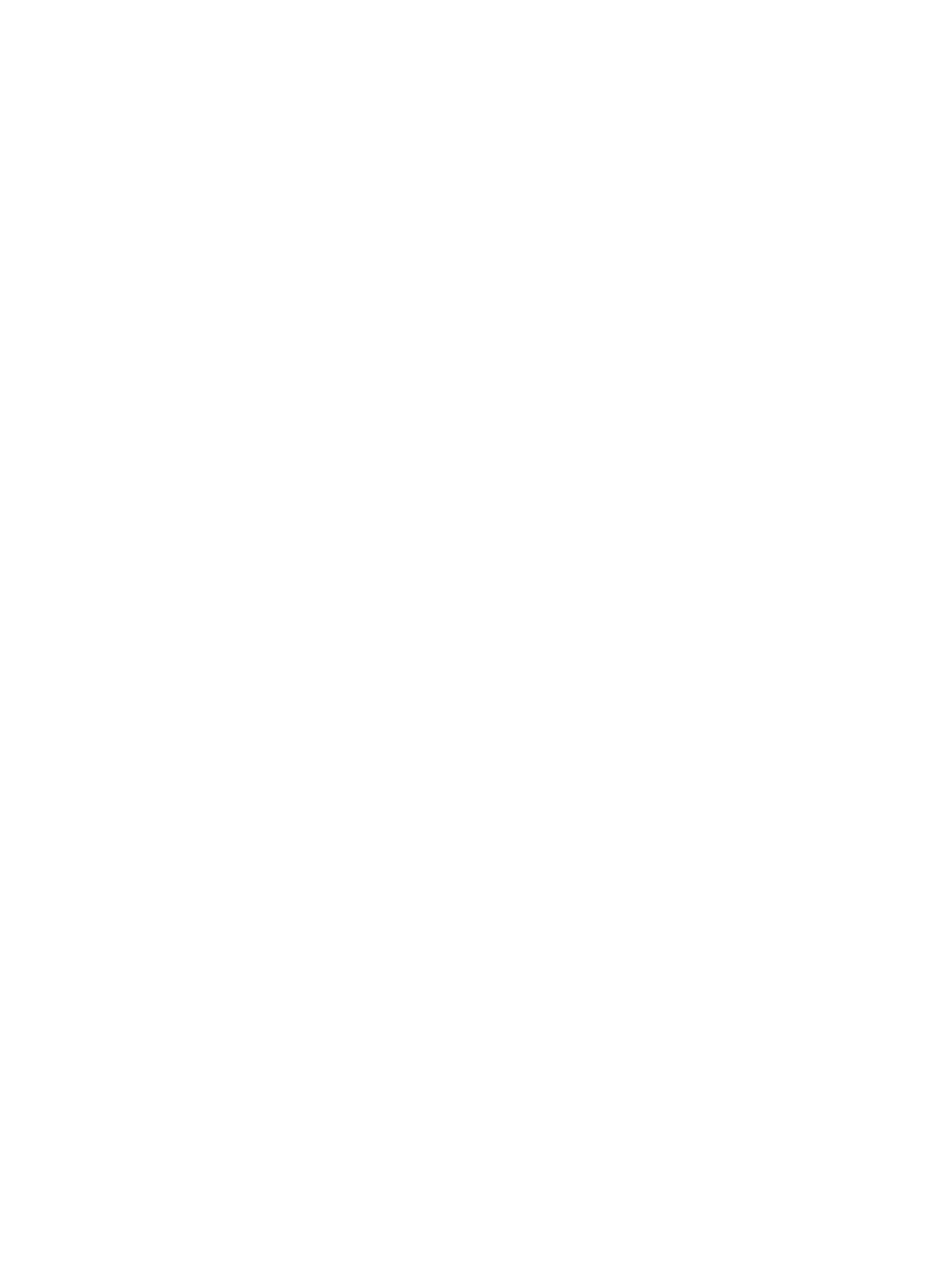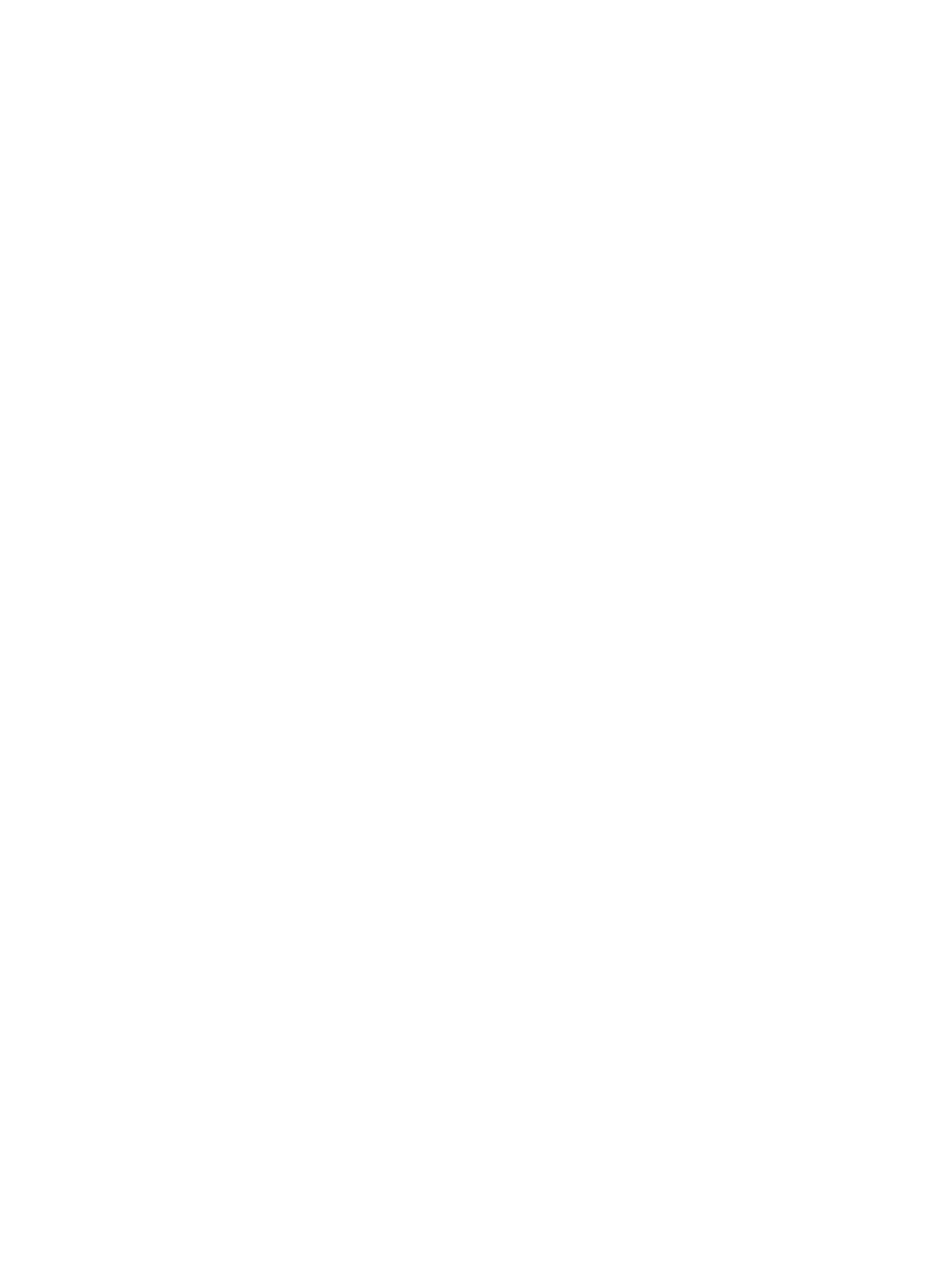
A nyomtatás minőségének beállítása...................................................................44
Az oldalsorrend megadása...................................................................................45
Több oldal nyomtatása egy lapra..........................................................................45
Nyomtatási kép.....................................................................................................46
Egyéni papírméret beállítása................................................................................47
Papírtípus választása...........................................................................................48
Nyomtatási gyorsbeállítások.................................................................................49
Kétoldalas nyomtatás...........................................................................................51
Dokumentum átméretezése .................................................................................54
Vízjelek.................................................................................................................56
8 Nyomtatóprogram..............................................................................................58
Nyomtató tulajdonságai párbeszédpanel..............................................................58
A Mi ez? súgó használata..................................................................................... 58
Eszközállapot ablak..............................................................................................59
9 Karbantartás.......................................................................................................60
Nyomtatópatronok beszerelése............................................................................60
Az automatikus ki- és bekapcsolás beállítása......................................................62
A nyomtatópatronok kalibrálása...........................................................................63
Színkalibrálás.......................................................................................................63
A nyomtatásminőség kalibrálása..........................................................................63
A nyomtatópatronok automatikus tisztítása..........................................................64
A nyomtató házának karbantartása......................................................................64
A tinta eltávolítása a bőrről és a ruházatról........................................................... 65
A nyomtatópatronok kézi tisztítása.......................................................................65
A nyomtatópatronok karbantartása.......................................................................66
A nyomtató Eszköztára.........................................................................................67
10 Hibakeresés........................................................................................................69
A nyomtató nem nyomtat......................................................................................69
Papírelakadások és más papírproblémák............................................................. 70
A fényképek nyomtatási minősége nem megfelelő...............................................72
Gyenge a nyomtatás minősége............................................................................74
A dokumentum nyomtatása hibás........................................................................76
Hiba merült fel a szegély nélküli dokumentumokkal.............................................77
Hibaüzenetek........................................................................................................82
A nyomtató jelzőfényei világítanak vagy villognak................................................83
A dokumentum nyomtatása lassú.........................................................................86
Ha továbbra is problémákba botlik.......................................................................87
11 Kellékek...............................................................................................................89
Papír.....................................................................................................................89
USB-kábelek.........................................................................................................92
12 Műszaki adatok...................................................................................................93
A nyomtató műszaki adatai...................................................................................93
13 Környezetvédelmi nyilatkozat...........................................................................94
Környezetvédelmi nyilatkozat...............................................................................94
A nyomtatópatronok újrahasznosítása.................................................................. 95
Tárgymutató...............................................................................................................97
2 HP Deskjet 5700 Series